Come creare profilo Facebook
Al giorno d’oggi, avere un proprio profilo su Facebook è estremamente importante per poter restare in contatto con amici, parenti e colleghi, a prescindere dal luogo in cui ci si trova. Pur essendo ben consapevole di ciò e pur avendoci pensato più volte, tu, però, non hai ancora provveduto a creare un profilo Facebook, in quanto hai diversi dubbi su come portare a compimento quest’operazione nel modo corretto.
Come dici? Le cose stanno proprio in questo modo ed è tua intenzione porvi rimedio? In tal caso, sappi che sei capitato sulla guida giusta e al momento giusto! Nel corso delle prossime righe, infatti, ti guiderò passo dopo passo nella creazione di un profilo Facebook attraverso l’utilizzo dell’app ufficiale del celebre social network per Android e iOS/iPadOS (totalmente gratuita), oppure tramite computer, aiutandoti così a muovere i primi passi in questo mondo virtuale di cui tutti parlano.
Dunque, se vuoi scoprire che cosa bisogna fare per registrarsi correttamente a Facebook, ti suggerisco di metterti comodo, dedicarmi qualche minuto di tempo libero e seguire attentamente le indicazioni che sto per fornirti. Ti assicuro che è tutto molto più semplice di quello che immagini.
Indice
Creare profilo Facebook
Se sei impaziente di sapere come creare un profilo Facebook, la prima cosa che devi sapere è che farlo è completamente gratuito e che puoi riuscire nell’intento non solo da smartphone e tablet, ma anche da computer. A tal proposito, nelle righe che seguono, ti indico quali sono i passaggi da effettuare su tutte le piattaforme.
Smartphone e tablet
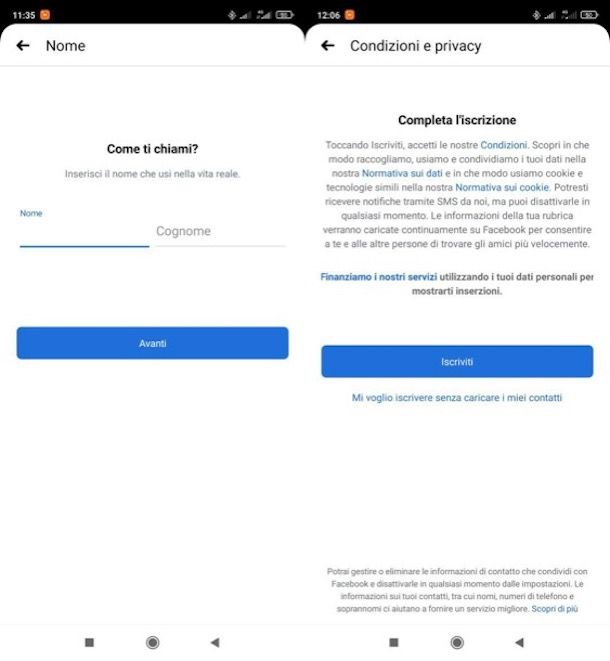
Se il tuo intento è quello di creare un profilo Facebook da smartphone o tablet, sappi che puoi riuscirci facilmente tramite l’app di questo famoso social network scaricabile gratuitamente su Android (anche da store alternativi per i device senza servizi Google) e iOS/iPadOS.
Per procedere, visita uno dei link di download che ti ho appena dato, premi sul pulsante Installa/Ottieni e, se usi un dispositivo Apple e ti viene richiesto, esegui la verifica dell’identità tramite Face ID, Touch ID o password dell’ID Apple. Per maggiori dettagli, fai pure riferimento alla mia guida in cui ti spiego come scaricare e installare Facebook.
Dopo aver scaricato l’app di Facebook sul tuo smartphone o tablet, avviala pigiando sulla sua icona situata nella home screen o nel menu delle app, pigia sulla voce Crea un nuovo account Facebook e poi premi sul pulsante Avanti. Nella schermata apertasi, indica il tuo nome e cognome nei campi di testo appositi, premi sul pulsante Avanti, specifica la tua data di nascita e premi ancora una volta il bottone Avanti.
Ora indica nel campo di testo apposito il numero di telefono con cui desideri registrarti, oppure pigia sul link Iscriviti con l’indirizzo e-mail posto in fondo allo schermo (se vuoi registrarti fornendo il tuo indirizzo e-mail). Dopo aver scelto come registrarti, premi sul bottone Avanti e specifica il tuo genere di appartenenza: Donna, Uomo o, se non vuoi specificarlo, Opzione personalizzata (in quest’ultimo caso, dovrai scegliere il pronome con cui vuoi che tu venga identificato all’interno della piattaforma).
Adesso, premi nuovamente sul bottone Avanti e, nella schermata che si apre, indica la password con cui desideri proteggere il account (scegline una sicura); premi poi nuovamente il bottone Avanti, pigia su Iscriviti e fornisci, nel campo di testo apposito, il codice di conferma che Facebook ti ha inviato via SMS o via e-mail (a seconda del metodo con cui ti sei registrato). Per concludere, premi sul bottone Conferma.
A questo punto, completa il tuo profilo seguendo le indicazioni su schermo, in modo da aggiungere una foto del profilo, una foto di copertina, etc. e iniziare a utilizzare il tuo account in tutte le sue funzionalità, aggiungendo, per esempio gli amici, pubblicando foto e video e interagendo con i contenuti pubblicati da altri utenti.
Come dici? Non conosci bene il funzionamento del social network? Non preoccuparti, fai riferimento alla mia guida in cui ti spiego come usare Facebook. In caso di ulteriori dubbi o problemi, consulta l’archivio delle mie guide dedicate a Facebook, per individuare la soluzione allo specifico problema da te riscontrato.
Computer
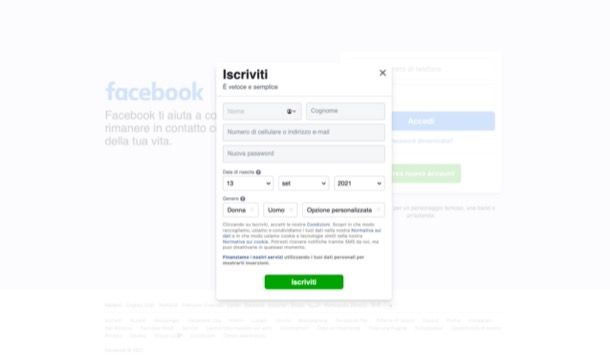
Per creare un profilo Facebook puoi anche agire facilmente da computer, collegandoti al sito Internet ufficiale del social network.
Per compiere quest’operazione, quindi, utilizza un browser per la navigazione in Internet (per esempio Google Chrome) e collegati alla home page di Facebook, in modo da effettuare la creazione di un account. Non preoccuparti: anche in questo caso, registrarsi a Facebook è gratuito ed è anche molto facile. Devi solo fornire tutti i dati richiesti, seguendo la procedura che sto per indicarti.
Una volta visualizzata la pagina iniziale di Facebook, clicca sul pulsante Crea nuovo account e utilizza dunque i campi di testo Nome, Cognome, Numero di cellulare o indirizzo email e nuova password sicura, per fornire queste informazioni. Indica la tua data di nascita e il tuo genere, scegliendo una delle opzioni disponibili (Donna, Uomo o Opzione personalizzata).
Fatto ciò, premi sul pulsante Iscriviti che puoi trovare in basso, dopodiché specifica nel campo di testo apposito il codice di conferma che dovresti aver ricevuto via SMS o via e-mail e, in conclusione, clicca sul bottone Continua.
Hai completato con successo quest’operazione? Fantastico! Hai così portato a termine la registrazione del tuo profilo Facebook. Adesso, fai riferimento alle indicazioni fornite dal social network, per modificare il tuo profilo e inserire tutte le informazioni che ti rappresentano, aiutando così le altre persone a riconoscerti.
Al termine della personalizzazione, puoi iniziare a utilizzare Facebook, sfruttando tutte le sue funzionalità anche da computer. A tal proposito, se ancora non conosci al meglio quelle che sono le caratteristiche del social network, ti invito a leggere il mio tutorial su come funziona Facebook. Inoltre, per qualsiasi problema o dubbio, puoi fare riferimento a una delle numerose guide che ho scritto sull’argomento.
Creare un profilo Facebook aziendale

Se ti stai domandando come creare un profilo Facebook aziendale, devi sapere che le aziende che vogliono registrarsi a Facebook non devono creare un profilo, bensì una pagina Facebook, affinché possano utilizzare gli strumenti del social network adatti ai diversi modelli di business.
È molto importante, infatti, capire la differenza tra una pagina Facebook e un profilo, in quanto il profilo è l’account personale creato da una persona che vuole condividere i suoi pensieri e stati d’animo. Il profilo Facebook non va utilizzato per scopi commerciali, al contrario di quanto è invece possibile fare attraverso l’utilizzo di una pagina. Quest’ultima permette anche di ottenere uno strumento di analisi del proprio pubblico (Facebook Insight). Inoltre, le pagine Facebook possono avvalersi della piattaforma pubblicitaria Facebook Ads che permette di promuovere a pagamento i contenuti pubblicati, per raggiungere un pubblico più vasto.
Detto ciò, nelle righe che seguono, ti illustrerò nel dettaglio come creare una pagina Facebook da smartphone e tablet, tramite l’applicazione di Facebook per Android e iOS/iPadOS e da computer, tramite il sito Internet ufficiale del social network.
Smartphone e tablet
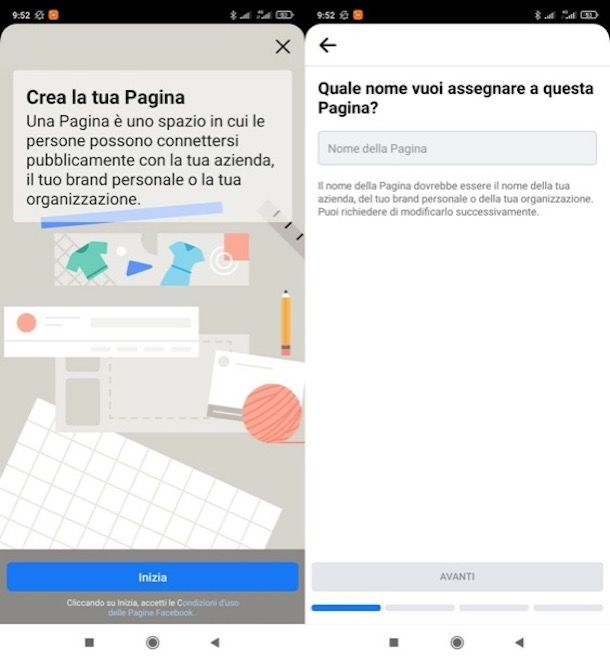
Per creare una pagina Facebook da smartphone e tablet, devi agire tramite l’app Facebook per Android (disponibile anche su store alternativi, per i device senza servizi Google) o iOS/iPadOS, a patto di avere, in precedenza, effettuato la registrazione al social network.
Per compiere l’operazione in questione, avvia dunque l’app di Facebook sul tuo dispositivo ed effettua l’accesso, se il login non avviene in automatico. Adesso, premi sul pulsante (≡), fai tap prima sulla voce di menu Pagine e, infine, sull’opzione (+) Crea (in alto a sinistra).
Adesso, premi sul pulsante Inizia, digita il nome che vuoi assegnare alla tua pagina nel campo di testo che ti viene mostrato e pigia sul pulsante Avanti. Seleziona, dunque, la categoria di appartenenza della pagina che vuoi creare tramite il campo di testo Cerca categorie e prosegui pigiando sul pulsante Avanti.
Digita, ora, l’indirizzo del sito Web associato alla pagina, se esistente (in caso contrario fai tap sul pulsante Salta in alto a destra per saltare questo passaggio), dopodiché aggiungi un’immagine del profilo e un’immagine di copertina, utilizzando gli appositi pulsanti che ti vengono mostrati.
Infine, premi sul pulsante Fine per essere rimandato alla schermata principale della pagina Facebook appena creata, in modo da poterla modificare seguendo le istruzioni di Facebook mostrate nella schermata Suggerimenti per la tua pagina.
Dopo aver creato la pagina Facebook, puoi iniziare a utilizzarla in tutte le sue funzionalità, tra cui la pubblicazione di contenuti, finalizzata all’incremento dei “mi piace”. A tal proposito, se dovessi avere dei dubbi sul corretto utilizzo della stessa, fai riferimento ai tutorial che ho scritto relativi al suo funzionamento.
Computer
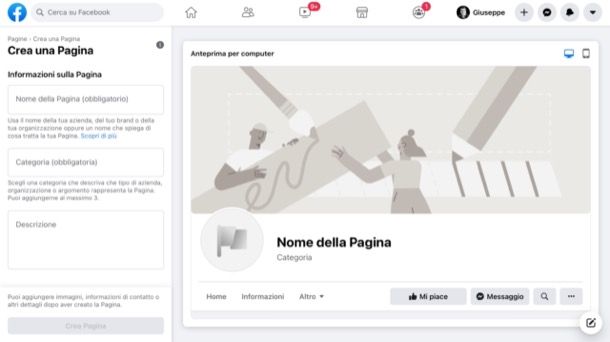
Se intendi creare una pagina Facebook da computer, per riuscirci devi innanzitutto aver effettuato la registrazione al social network di Mark Zuckerberg e, conseguentemente, il login al tuo profilo.
Dopo aver effettuato queste operazioni, premi sulla voce Pagine che è situata nel menu laterale di sinistra e fai clic sul bottone (+) Crea nuova pagina che puoi trovare sulla sinistra.
Adesso, compila il modulo Informazioni sulla pagina, fornendo negli appositi campi di testo il nome e la categoria di appartenenza della pagina e clicca sul bottone Crea Pagina posto in basso a sinistra. Scorri la barra laterale situata sulla sinistra, clicca sul bottone Aggiungi immagine del profilo ed effettua l’upload della foto del profilo che intendi usare per la pagina creata e ripeti l’operazione anche per l’immagine di copertina, cliccando sul pulsante Aggiungi immagine di copertina ed effettuando il caricamento della stessa. In conclusione, clicca sul pulsante Salva (in basso a sinistra) e il gioco è fatto.
Terminata la creazione della pagina, puoi personalizzarla e utilizzarla per la pubblicazione di contenuti, in modo da raggiungere il pubblico di tuo interesse e ottenere nuovi follower. A tal proposito, se non sai come utilizzare al meglio una pagina Facebook, o in caso avessi dei dubbi sulle procedure appena spiegate, fai riferimento alla mia guida in cui ti spiego come iscriversi a Facebook come azienda e anche all’archivio di tutte le guide che ho scritto relative all’utilizzo delle pagine Facebook.
Creare un profilo Facebook privato
Sei una persona molto riservata e particolarmente amante della privacy, per cui ti chiedi come creare un profilo Facebook privato? In tal caso, puoi riuscirci facilmente, regolando le opzioni del tuo account Facebook da smartphone, tablet o computer. Ti indico, nelle righe che seguono, i passaggi da effettuare.
Smartphone e tablet
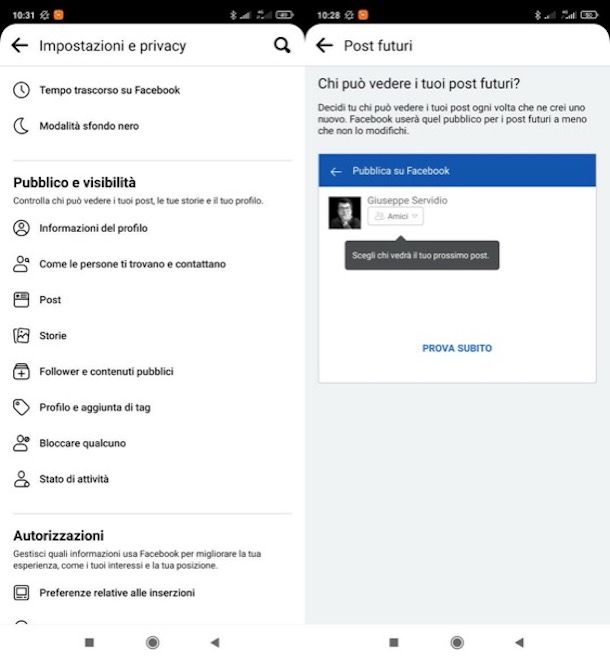
Per regolare le opzioni della privacy di Facebook relative al tuo profilo tramite l’applicazione del social network per Android e iOS/iPadOS.
Per riuscirci, accedi al tuo account e premi sul pulsante (≡). Adesso, raggiungi il percorso Impostazioni e Privacy > Impostazioni e fai riferimento alle sezioni Pubblico e visibilità e Autorizzazioni, per regolare le opzioni da te desiderate relative alla privacy.
Per esempio, nella sezione Pubblico e visibilità, fai tap sulla voce Post e sulla dicitura Chi può vedere i tuoi post futuri?, per fare in modo che questi siano visibili soltanto agli amici. Pigiando sulla voce, Come le persone ti trovano e contattano, inoltre, puoi decidere chi può inviati richieste di amicizia, chi può vedere la tua lista degli amici, chi può cercarti usando l’indirizzo e-mail o il numero di telefono che hai fornito e così via.
Facendo tap sulle opzioni appena descritte puoi, quindi, selezionare le opzioni Tutti (cioè chiunque su Facebook e fuori Facebook), Amici degli amici, Amici (solo i tuoi amici di Facebook) e, in alcuni casi, Solo io (soltanto tu).
Altre sezioni utili per rendere privato un profilo Facebook, che presentano un funzionamento analogo a quanto appena spiegato, sono quelle denominate Profilo e aggiunta di tag (tramite la quale puoi decidere chi può interagire con te con i tuoi post) e Follower e contenuti pubblici (serve per decidere chi può seguirti e commentare i tuoi post pubblici).
In caso di dubbi o problemi relativi alle opzioni che servono per rendere privato profilo Facebook, leggi la mia guida dedicata a questo argomento.
Computer
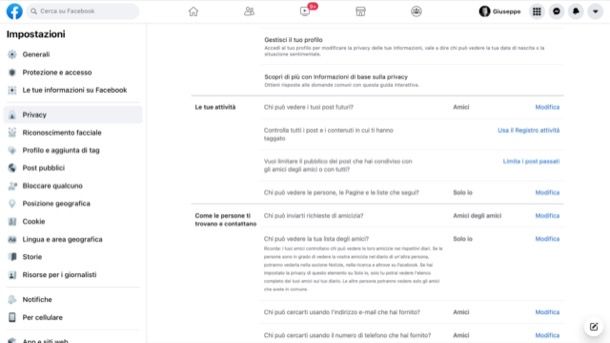
Se intendi rendere provato il tuo profilo Facebook agendo da computer, sarai felice di sapere che, per farlo, puoi collegarti alla versione Web del social network.
Per accedere alle impostazioni della privacy, accedi al tuo account, clicca sul pulsante (▾) (in alto a destra) e seleziona le voci Impostazioni e privacy > Impostazioni nel menu apertosi.
Attraverso la sezione Privacy (che puoi raggiungere cliccando sulla relativa voce posta nella barra laterale di sinistra), puoi regolare tutte le opzioni relative al tuo profilo (Chi può vedere i tuoi post futuri, Chi può inviarti richieste di amicizia, etc.), mentre facendo clic sulla voce Profilo e aggiunta di tag puoi personalizzare la privacy relativa al tuo profilo di Facebook e ai tag in esso pubblicati.
In caso di dubbi o problemi, fai riferimento alle indicazioni fornite nel precedente capitolo, in quanto le opzioni di personalizzazione della privacy sono le stesse che puoi trovare nell’app di Facebook per Android e iOS/iPadOS.

Autore
Salvatore Aranzulla
Salvatore Aranzulla è il blogger e divulgatore informatico più letto in Italia. Noto per aver scoperto delle vulnerabilità nei siti di Google e Microsoft. Collabora con riviste di informatica e cura la rubrica tecnologica del quotidiano Il Messaggero. È il fondatore di Aranzulla.it, uno dei trenta siti più visitati d'Italia, nel quale risponde con semplicità a migliaia di dubbi di tipo informatico. Ha pubblicato per Mondadori e Mondadori Informatica.






